Ak vlastníte slúchadlá AirPods Pro, možno ste pri ich používaní z času na čas počuli chrastenie alebo praskanie. Tento nepríjemný zvuk môže byť znakom výrobnej chyby, ktorá vás oprávňuje na výmenu AirPods Pro od spoločnosti Apple.
Zdá sa, že prekvapivý počet používateľov AirPods Pro trpí týmto problémom „Rattlegate“. Ak si myslíte, že ste jedným z nich, nižšie nájdete všetko, čo potrebujete vedieť.
Obsah
- Súvisiace:
- Ako to znie, keď AirPods Pro hrkajú?
- Hrkajú všetky slúchadlá AirPods Pro?
- Prečo moje AirPods Pro rachotia?
-
Ako zastavím drnčanie AirPods Pro?
- 1. Aktualizujte svoj softvér a firmvér
- 2. Zrušte spárovanie a resetujte svoje AirPods Pro
- 3. Počúvajte zvuk pomocou inej aplikácie
- Ako prinútim Apple, aby mi vymenil AirPods Pro?
-
Ako vyriešiť ďalšie problémy s AirPods Pro
- Súvisiace príspevky:
Súvisiace:
- AirPods Pro – Kompletný sprievodca
- AirPods Pro stále vypadávajú? Tu je to, čo môžete urobiť
- AirPods Pro nefungujú? Tu je niekoľko tipov a trikov
Ako to znie, keď AirPods Pro hrkajú?
Je ťažké opísať problém súvisiaci so zvukom prostredníctvom textu. Ľudia však opísali chrastivý zvuk s AirPods Pro nasledujúcimi spôsobmi:
- Hrkať
- Praskať
- Kliknite
- Klepnite
- Statické
- Buzz
Niektorí používatelia tiež hovoria, že to znie, akoby sa niečo uvoľnilo a poskakovalo vo vnútri AirPod.
Môžete počuť hrkanie na oboch AirPods Pro alebo len na jednej strane. A to je zvyčajne vyvolané pohybom.
To znamená, že môžete spôsobiť, že vaše AirPods Pro budú hrkať, keď:
- Pohnite hlavou
- Začnite chodiť
- Klepnite na AirPod
- Kašeľ alebo kýchanie
- Nechajte sa chytiť vo vetre
- Alebo počúvajte hudbu s vysokými basmi
Hrkajú všetky slúchadlá AirPods Pro?
Aj keď sa tento problém zdá byť pomerne rozšírený, nie všetky AirPods Pro hrkajú a ani jeden z nich by nemal.
Nepreháňajte sa, ak vaše AirPods Pro rachotia, neurobili ste nič, čo by spôsobilo tento problém. Tiež by ste sa nemali obávať čistenie vašich Airpodov buď preto, že je nepravdepodobné, že to bude problém.

Namiesto toho sa zdá, že ide o výrobnú chybu v mene spoločnosti Apple. To znamená, že Apple by mal opraviť alebo vymeniť vaše AirPods Pro zadarmo v rámci jednoročnej záruky.
Bohužiaľ, záruka neplatí, ak sú vaše AirPods fyzicky poškodené, ak ste s nimi manipulovali alebo sú príliš staré.
Prečo moje AirPods Pro rachotia?
Aj keď to znie, akoby sa vo vnútri vašich AirPods Pro mohlo niečo uvoľniť, v skutočnosti sa zdá, že rachotanie je výsledkom problému s mikrofónom.
Na slúchadlách AirPods Pro je niekoľko mikrofónov, z ktorých niektoré počúvajú zvuky okolo vás, aby ich buď zrušili v režime potlačenia hluku, alebo ich zosilnili v režime priehľadnosti.
Problém s týmito mikrofónmi môže znamenať, že sa vaše AirPods Pro pokúsia zrušiť alebo zosilniť zvuky, ktoré neexistujú. Každý z týchto scenárov môže mať za následok rachotanie alebo cvakanie, ktoré počujete.
Najlepší spôsob, ako otestovať túto teóriu, je vypnúť režim potlačenia hluku a priehľadnosti pre slúchadlá AirPods Pro.
Ak to chcete urobiť, otvorte Riadiace centrum na pripojenom iPhone, iPade alebo iPode touch a potom klepnite a podržte Hlasitosť slúchadiel AirPods posúvač. Na novej obrazovke, ktorá sa zobrazí, klepnite na Vypnuté pod posúvačom hlasitosti.

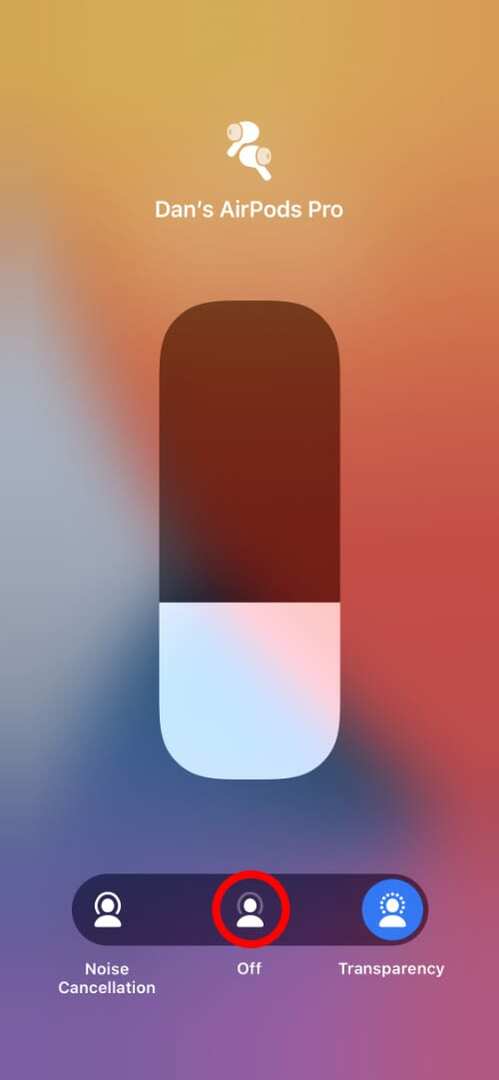

Ako zastavím drnčanie AirPods Pro?
Existuje niekoľko rýchlych a jednoduchých riešení, ktoré môžu zastaviť rachot vašich AirPods Pro bez toho, aby ste ich museli posielať na výmenu. Tieto riešenia sa oplatí najskôr otestovať, pretože netrvajú dlho a môžete si ich vyskúšať sami.
Apple sa vás tiež opýta, či ste sa pokúsili o tieto riešenia predtým, ako ponúknete výmenu AirPods Pro.
1. Aktualizujte svoj softvér a firmvér
Aj keď viete, že máte problém s mikrofónom AirPods Pro, možno ho budete môcť vyriešiť pomocou novej aktualizácie softvéru.
Pripojte svoje AirPods k iPhonu, iPadu alebo iPodu touch a potom prejdite na Nastavenia > Všeobecné > Aktualizácia softvéru na kontrolu nových aktualizácií iOS alebo iPadOS. Stiahnite si a nainštalujte všetky dostupné aktualizácie.
Po aktualizácii iPhonu, iPadu alebo iPodu touch vráťte AirPods Pro do puzdra a začnite ich nabíjať. Uistite sa, že je vaše pripojené zariadenie pripojené k internetu a ponechajte ho v blízkosti puzdra AirPods Pro na niekoľko hodín.

To by malo vyzvať všetky dostupné aktualizácie firmvéru na stiahnutie a inštaláciu pre samotné AirPods Pro.
Aktuálny firmvér slúchadiel AirPods môžete zistiť v nastaveniach na pripojenom zariadení. Ísť do Nastavenia > Všeobecné > Informácie, potom prejdite nadol a klepnite na svoje AirPods. Nájsť Verzia firmvéru uvedené spolu s ďalšími podrobnosťami.
2. Zrušte spárovanie a resetujte svoje AirPods Pro
Ak aktualizácia softvéru a firmvéru nepomohla, možno budete môcť zastaviť drnčanie AirPods Pro ich opätovným spárovaním so zariadeniami.
Najprv musíte svojmu iPhonu, iPadu alebo iPodu touch povedať, aby zabudol svoje AirPods v nastaveniach Bluetooth. Potom môžete svoje AirPods Pro resetovať a znova spárovať, ako keby boli nové.
Resetovanie slúchadiel AirPods Pro:
- Na iPhone, iPade alebo iPode touch prejdite na Nastavenia > Bluetooth.
- Klepnite na ikonu i vedľa AirPods Pro a potom vyberte možnosť Zabudnite na toto zariadenie.
- Vráťte svoje AirPods Pro do puzdra a otvorte veko.
- Stlačte a podržte Nastaviť tlačidlo na zadnej strane na približne 15 sekúnd, kým stavové svetlo nezačne blikať na oranžovo.
- Teraz presuňte svoje AirPods Pro bližšie k zariadeniu a pripojte ich tak, ako keď boli nové.

3. Počúvajte zvuk pomocou inej aplikácie
Je možné, že rachot, ktorý počujete vo svojich AirPods Pro, je výsledkom chyby v aplikácii, ktorú používate. Apple navrhuje, aby ste si vyskúšali vypočuť nejaký zvuk pomocou inej aplikácie, aby ste zistili, či problém pretrváva.
Ak zvyčajne počúvate hudbu s Apple Music, skúste použiť Spotify.
Ak bežne pozeráte videá na YouTube, skúste použiť Vimeo.
A ak bežne hráte Clash of Clans, strávte nejaký čas na Angry Birds.
Ak rachot prestane, viete, že problém súvisel s konkrétnou aplikáciou. Otvorte App Store a klepnutím na svoj profilový obrázok skontrolujte nové aktualizácie aplikácií.

Ak však počujete rachot v každej aplikácii, problém určite súvisí s vašimi AirPods Pro. Je čas kontaktovať spoločnosť Apple so žiadosťou o výmenu.
Ako prinútim Apple, aby mi vymenil AirPods Pro?
Apple by mal vymeniť vaše AirPods Pro v rámci obmedzenej jednoročnej záruky, ak nemôžete opraviť rachotivý zvuk. Ak chcete zabezpečiť túto výmenu, rezervujte si stretnutie v najbližšom Genius Bare alebo sa porozprávajte s tímom podpory spoločnosti Apple telefonicky alebo online.
Môžete to urobiť buď návštevou getsupport.apple.com. Aj keď si zarezervujete stretnutie v obchode, môže byť potrebné, aby spoločnosť Apple poslala vaše AirPods Pro na test, kým ich bude možné vymeniť.
Možno budete musieť vykonať niekoľko ďalších krokov na riešenie problémov, kým spoločnosť Apple ponúkne náhradu. Nezabudnite vysvetliť kroky, ktoré ste už podnikli, aby ste ušetrili čas. Môžete ich dokonca prepojiť s týmto príspevkom, ak to pomôže.
Spoločnosť Apple môže tiež požiadať o pozastavenie peňazí na vašom účte v prípade, že sa na vaše slúchadlá AirPods nevzťahuje záruka. Môže to nastať v prípade, ak ste slúchadlá AirPods Pro poškodili alebo namočili. Oboje by spôsobilo stratu záruky a znamenalo by to, že budete musieť zaplatiť za výmenu.

Podobne musíte zaplatiť aj za náhradné AirPods Pro, ak sú originály staršie ako jeden rok.
Ak potrebujete zaplatiť, výmena každého AirPod Pro stojí 89 USD.
Nanešťastie môžete zaznamenať rovnaké problémy s hrkaním pri výmene AirPods Pro. Stalo sa to niekoľkým používateľom a môže sa to stať aj naďalej, kým Apple nenájde a neopraví problém vo svojom výrobnom reťazci.
To znamená, že Apple bude stále rešpektovať vašu pôvodnú záruku alebo ponúkne 90-dňové predĺženie na pokrytie náhradných AirPods Pro. Mali by ste byť schopní ich znova vymeniť, ak náhradné AirPods Pro stále chrastia.
Ako vyriešiť ďalšie problémy s AirPods Pro
AirPods a AirPods Pro sú jedny z najlepších produktov Apple za posledné roky. Ale nie sú úplne bez problémov.
Počuť hrkajúci zvuk vo vašich AirPods Pro je len špičkou ľadovca. Iné problémy môžu spôsobiť problémy s pripojením, zlú kvalitu zvuku alebo slabé potlačenie hluku.
Ak sa vyskytnú nejaké problémy so slúchadlami AirPods Pro, prečítajte si naše Sprievodca riešením problémov s AirPods Pro aby ste sa naučili, ako ich opraviť. Vysvetľuje všetky najbežnejšie tipy a hovorí, čo robiť, ak zlyhajú.
Autor fotografie v hlavičke Gavin Whitner

Dan píše návody a návody na riešenie problémov, aby ľuďom pomohol čo najlepšie využiť ich technológiu. Predtým, ako sa stal spisovateľom, získal titul BSc v odbore zvuková technológia, dohliadal na opravy v Apple Store a dokonca vyučoval angličtinu v Číne.